此篇接續軟改WII 全新圖文教學(適用3.0~3.4)首部曲-安裝HBC和軟改WII 全新圖文教學(適用3.0~3.4)二部曲-安裝cIOS和BL,未完成上兩篇的請勿使用本篇教學(也沒辦法用XD)
5.Backup Launcher和Soft Chip
5-1.Backup Launcher
這個是我比較常用的(大概可以模擬90%的遊戲,WBB過水過的一樣可以玩喔^^)
其實沒甚麼好說的,只要按下這個頻道然後按下開始就會自動讀取備份片了。 
5-2.Soft Chip
這個是我碰到不能用Backup Launcher執行的遊戲時,才會使用這個開啟。
這張是進入Soft Chip時的畫面,會自動讀取遊戲,然後寫出這個遊戲的一些細節。
感謝Terry網友補充,如果再安裝完所有東西後,將SD卡拔除,那SC的預設IOS變成36,在執行時要按![]() 改變IOS成249(Rev 7)才能執行遊戲喔!!
改變IOS成249(Rev 7)才能執行遊戲喔!!
附帶一提的是,這款Soft Chip官方就標示著「Run 1:1 Backup」這樣的口號,也就是說有用WBB過水過的有些可能不行遊玩,所以儘量還是以BL為主,真的不行再來試這款吧!(不過官方也說希望可以做到100%模擬,比「Hard Chip」更厲害的「Soft Chip」)
而從官方的觀點來看,SC的官網做的似乎有個團隊在運行,而BL則是由WiiGator自行完成的(當然還是有很多人幫忙啦,而且最原始的程式碼是Waninkoko製作的,有趣的是,Waninkoko現在還不斷的研究cIOS喔!),所以期待以後軟體的更新速度喔!!
5-3.無法遊玩的遊戲
使用上述這兩套軟體都無法執行的遊戲(出現畫面變黑、畫面跳動、跑出數字等狀況),可以試試看用以下提供的兩個方法擇一解決(兩種方法的原理一模一樣,第一個不行第二個也別試了)。
5-3-1.使用HBC+BL解決
5-3-1-1.裝上SD卡
很多人會卡死在這步,通常安裝完頻道就可以把SD卡拿出來了,因為頻道是儲存在WII本體上,但HBC讀取的程式全部都是SD卡上的喔!所以請將懶人包的東西放到SD卡中,並且裝入WII。
5-3-1.開啟HBC並執行BL主程式
安裝完SD卡後,執行HBC應該會看到以下的畫面,選擇「Backup Launcher」 
再次點選「Load」來開啟程式(這已經講到不想講了 囧) 
打開之後會出現BL的選單,選擇「Config Options」 
用上下鍵選到「Force NTSC」並將其改成「YES」即可,再按最後「Return to Menu」回到主選單 
按下「Launch Game」即可讀取遊戲。 
以下是第二種方法,讓沒有SD卡但有頻道的人使用
5-3-2.使用頻道解決
在這裡先停一下,不管你灌哪一種圖案的BL頻道都會有接下來的功能。請你按下右邊那個鍵後按住![]()

如果順利的話會出現BL選單,接下來步驟完全跟上面一樣,為了閱讀方便,我複製了一份下來
選擇「Config Options」 
用上下鍵選到「Force NTSC」並將其改成「YES」即可,再按最後「Return to Menu」回到主選單 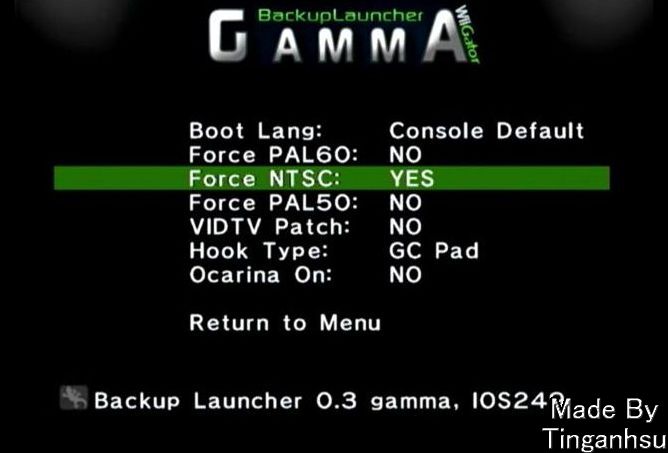
按下「Launch Game」即可讀取遊戲。 
問題:
想到再新增吧=口=,我累了XD。
後記:
到這邊差不多要告一段落了,連續做了如此大量的教學,真的不是普通的累呢!
希望大家能喜歡我製作的圖文教學喔!有機會我再製作降級的教學吧:)
還有PIXNET不要再讓我的文章MIX在一起了 囧" 重打很累人的~
~全文完~
 我會幫忙解答的
我會幫忙解答的

 留言列表
留言列表
